目录
(一)下载VMware:VMware - Delivering a Digital Foundation For Businesses
(一)官网下载网址:http:// https://www.xshell.com/zh/free-for-home-school/
(七)安装Hadoop,官网下载地址:https://dlcdn.apache.org/hadoop/common/
一、下载安装VMware以及下载CentOs7
(一)下载VMware:VMware - Delivering a Digital Foundation For Businesses
1.进入vmware官网,选择右上角的 Resources 。
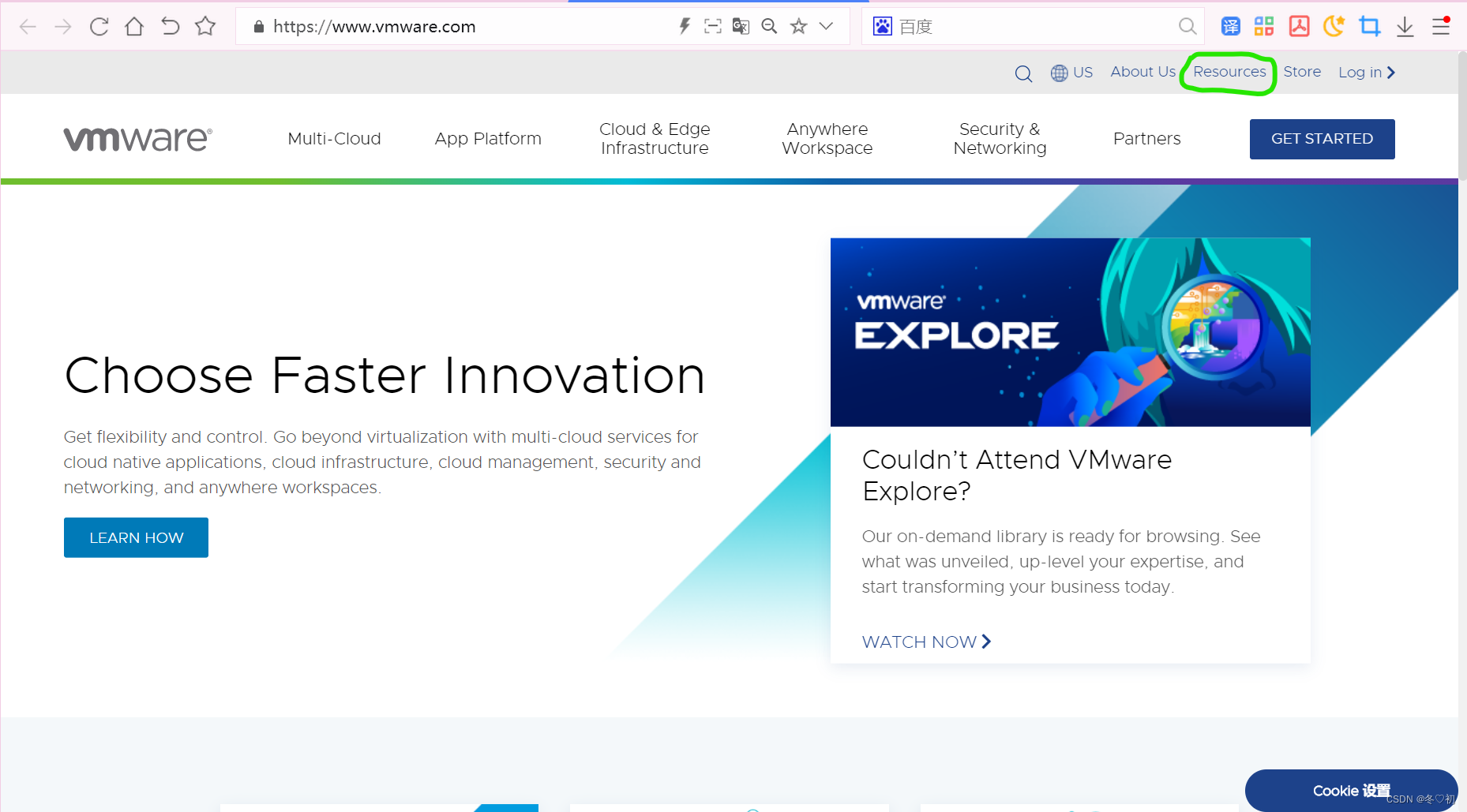
2.然后滑到最下面,选择 VIEW ALL PRODUCTS A-Z 。
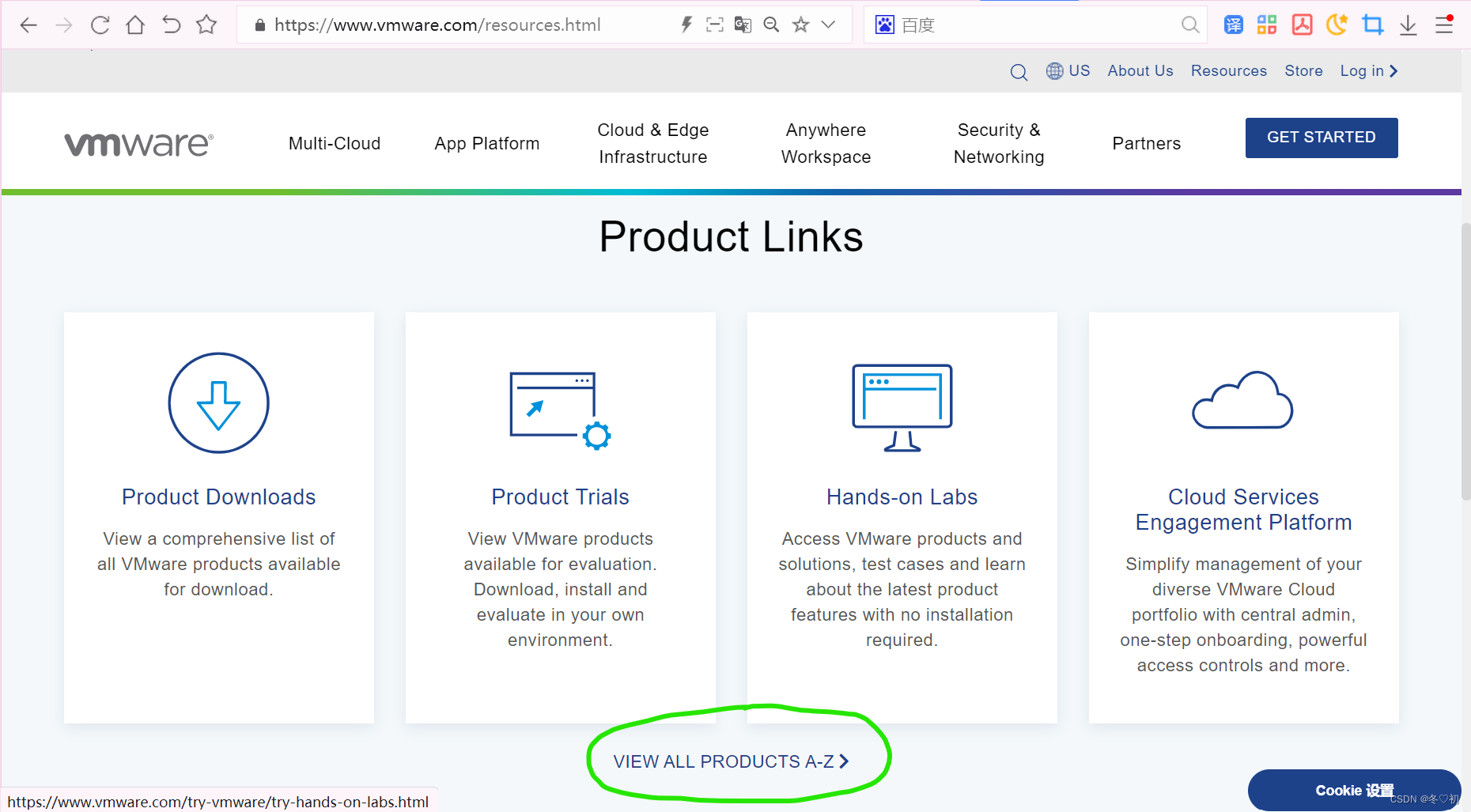
3. 然后滑道最下面,找到 VMware Workstation Pro ,选择 Download Product 。
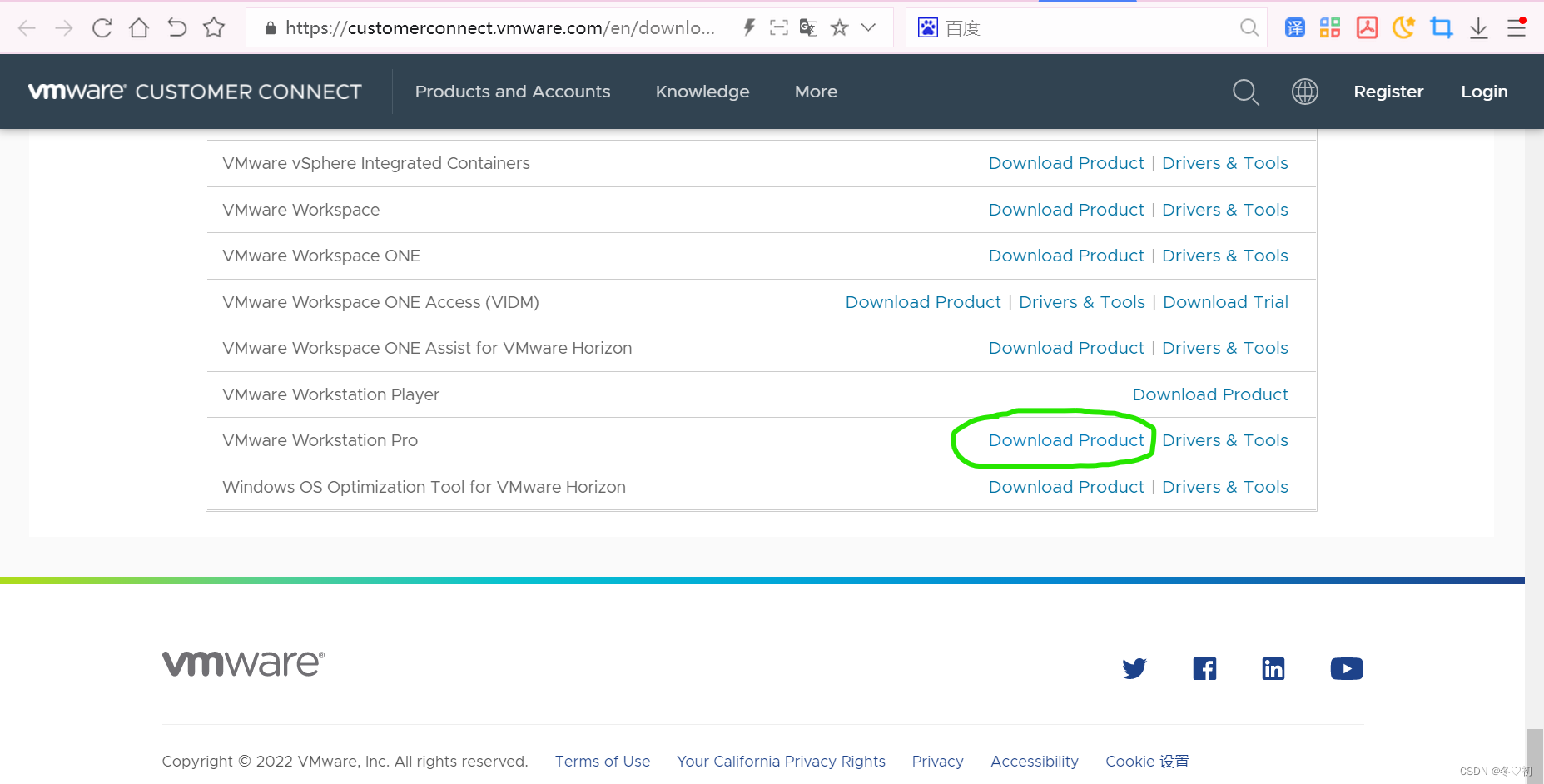
4.选择自己想要的版本,进行下载并安装(密匙在网上搜,有很多)。
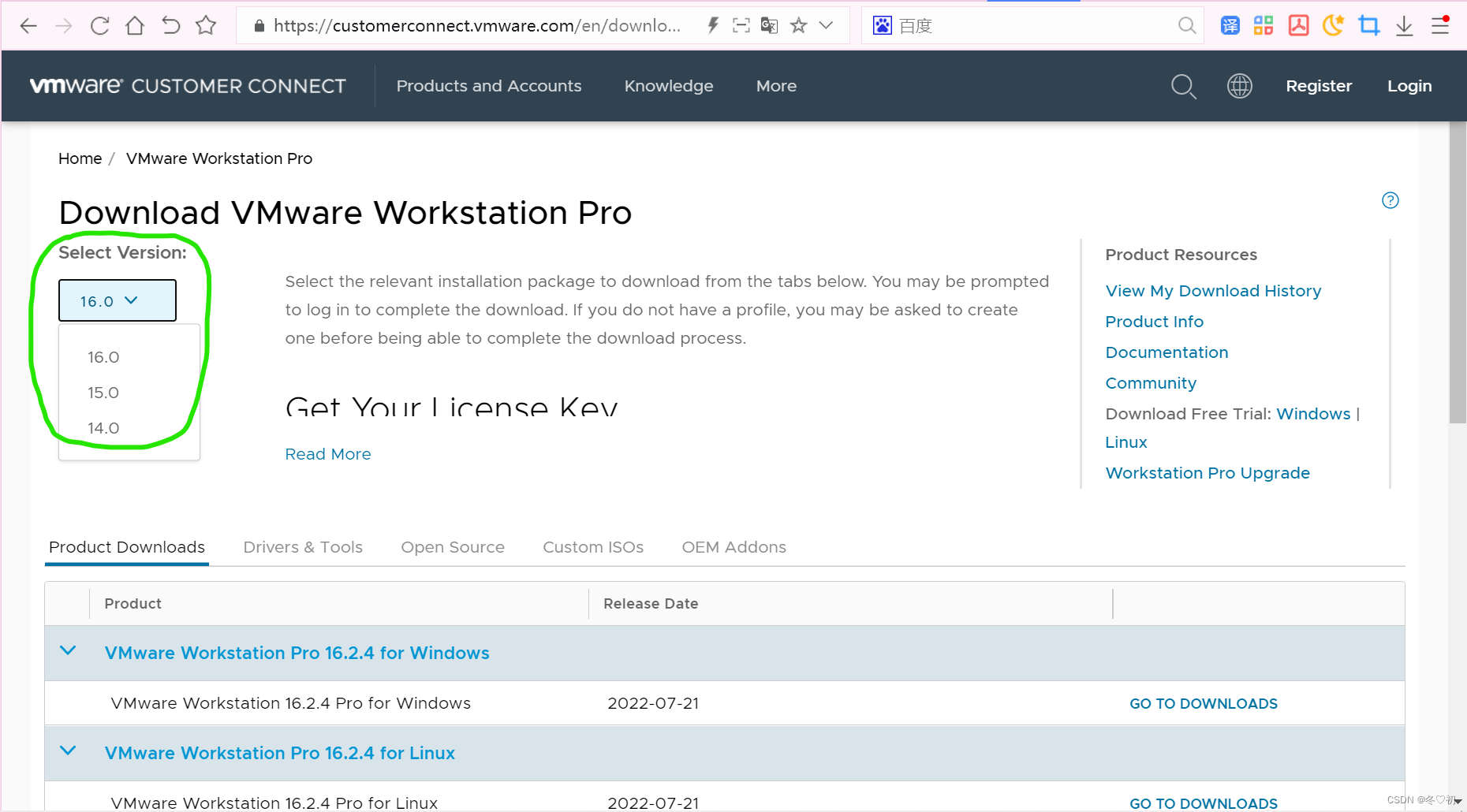
(二)下载CentOS7镜像文件
网址:https://mirrors.tuna.tsinghua.edu.cn/centos/7/isos/x86_64/。
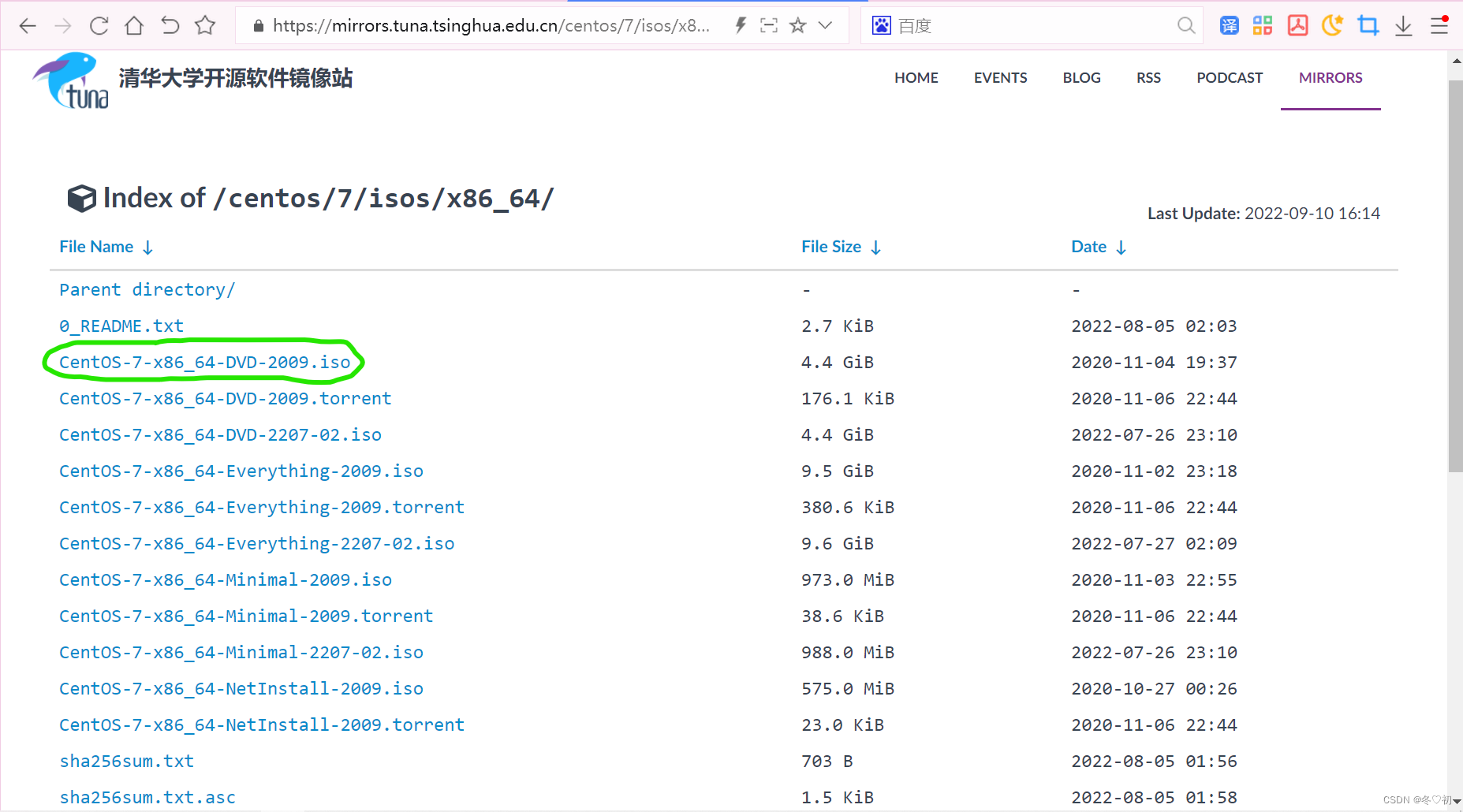
(三)安装CentOs7(最小化安装)
1.内存选2GB。
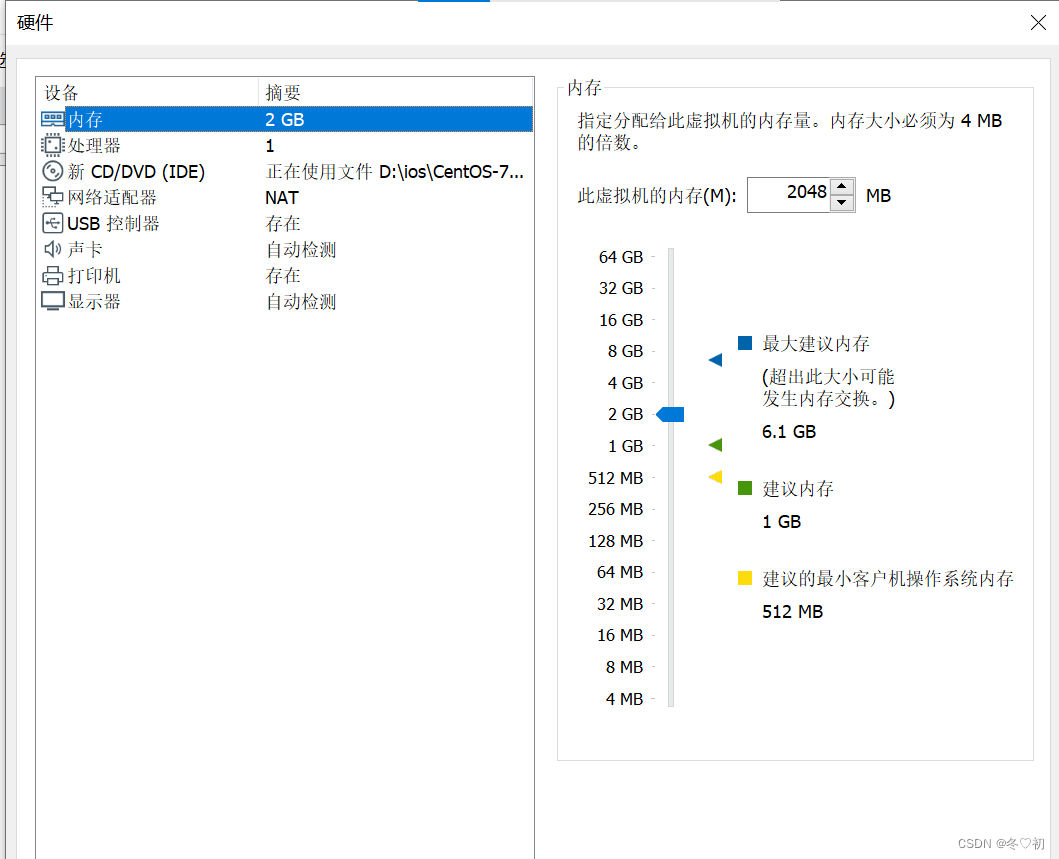
2.网络适配器选择NAT模式。
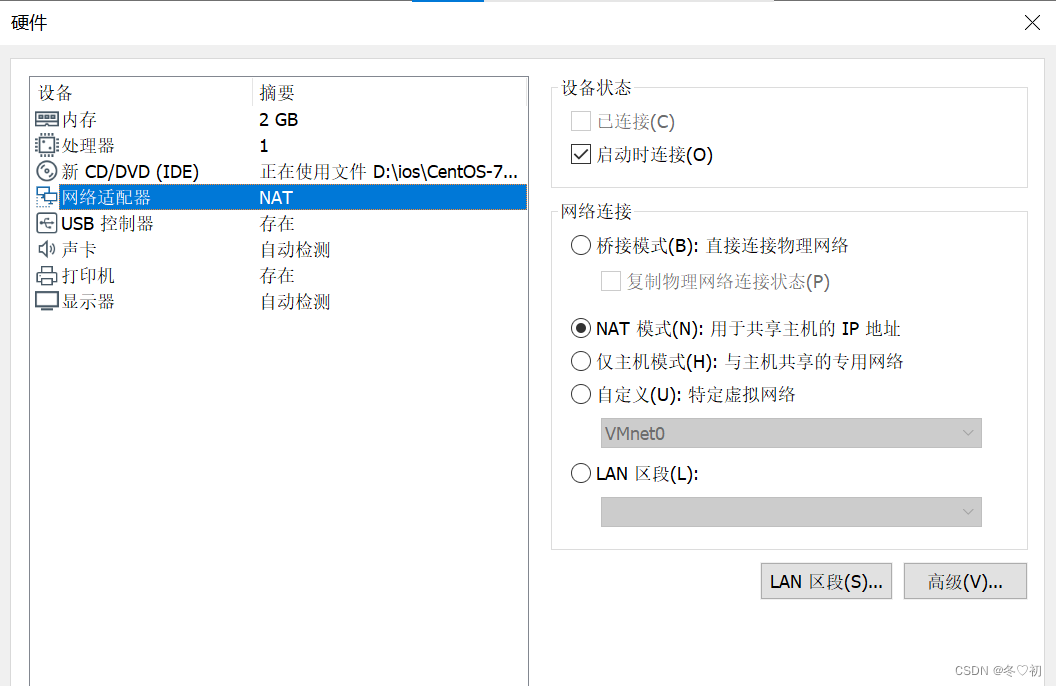
3.新CD/DVD(IDE)选择镜像文件所在路径。
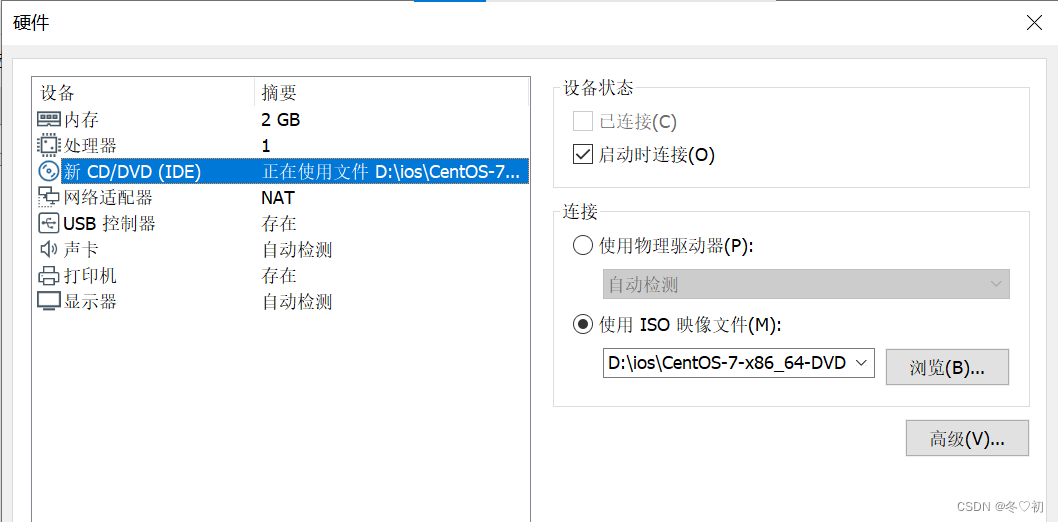
4.建好虚拟机后,选择“打开此虚拟机”,等待开机。
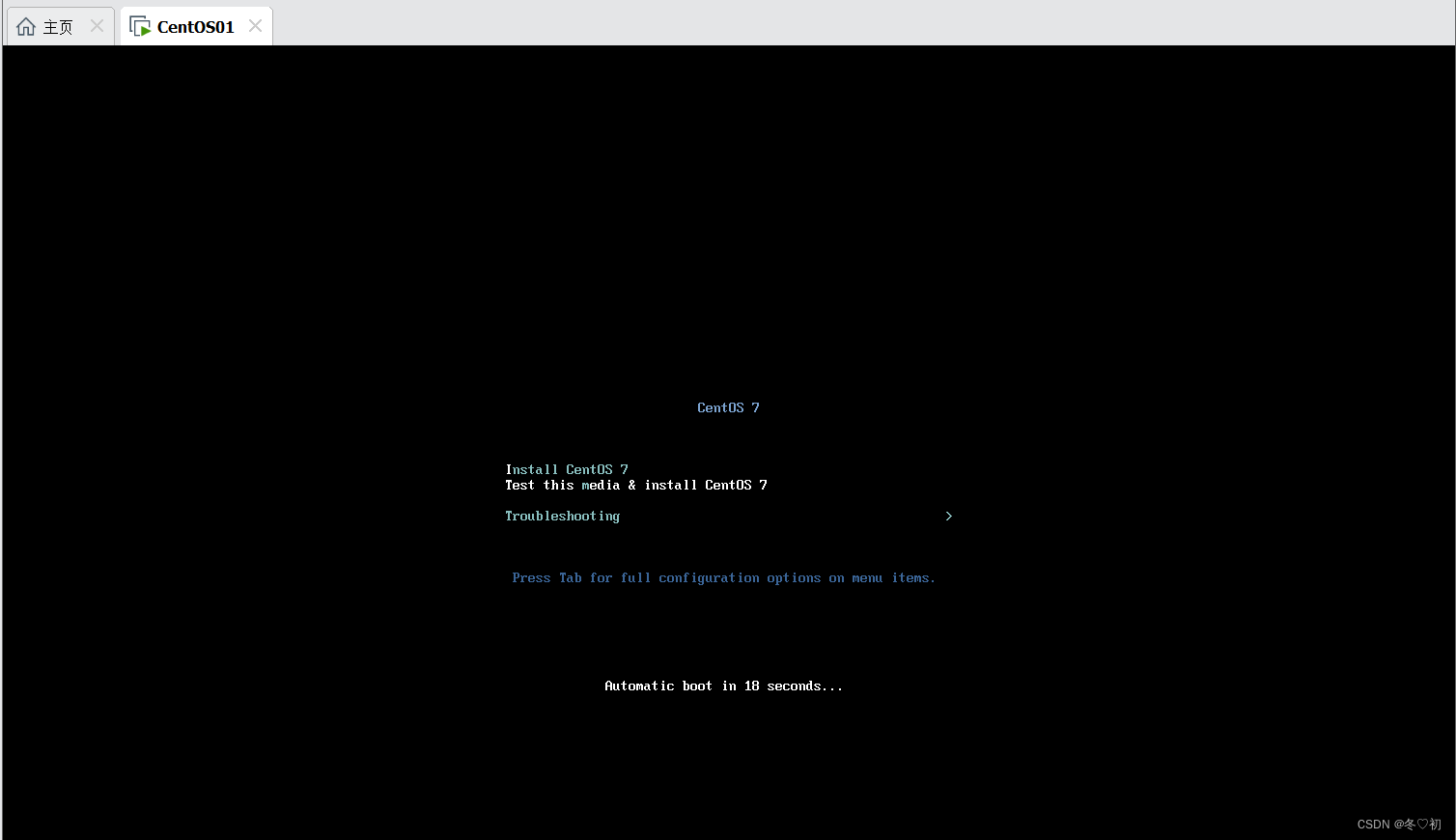
5.选择自己想要的语言,然后点继续。
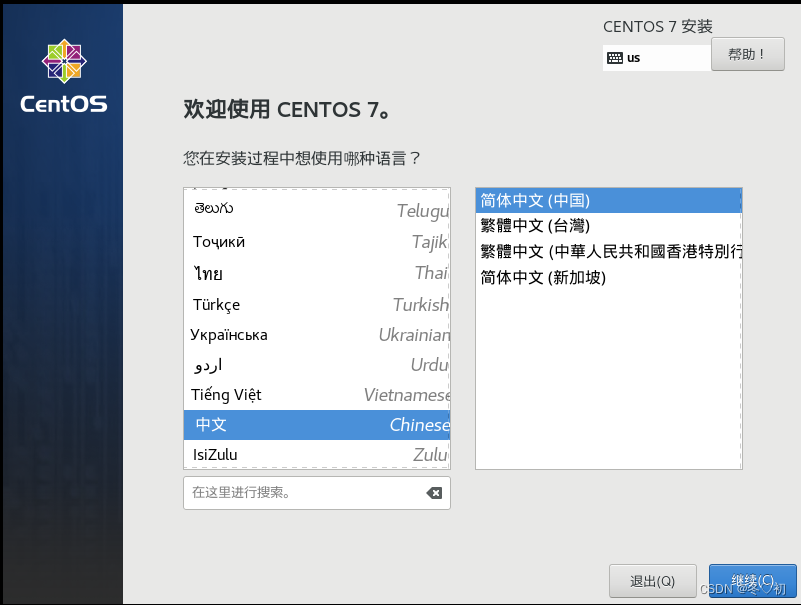
6.点击安装位置。
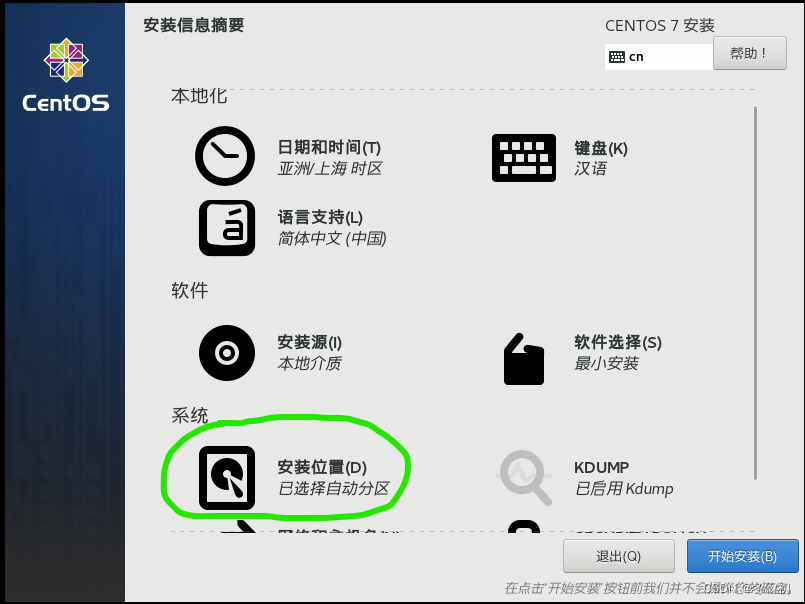
7.选择第二项:我要配置分区。
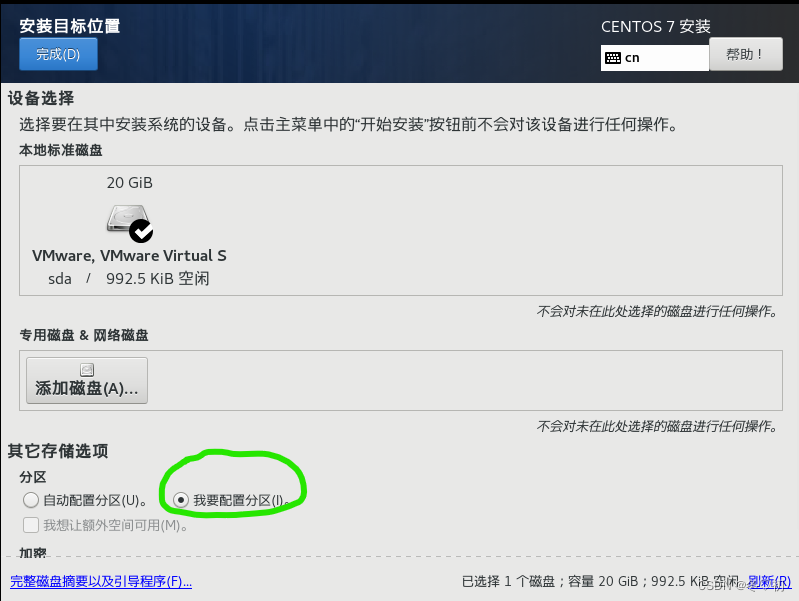
8.点击这里自动创建。
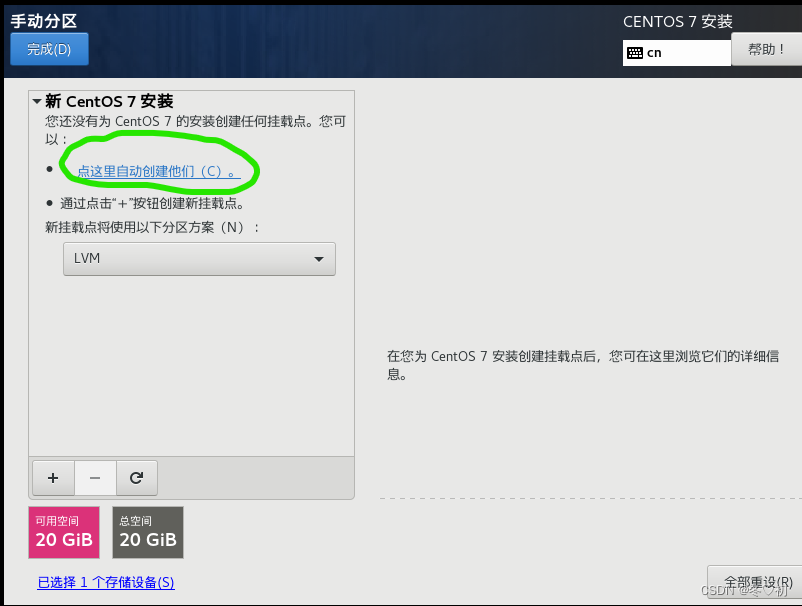
9.然后点完成。
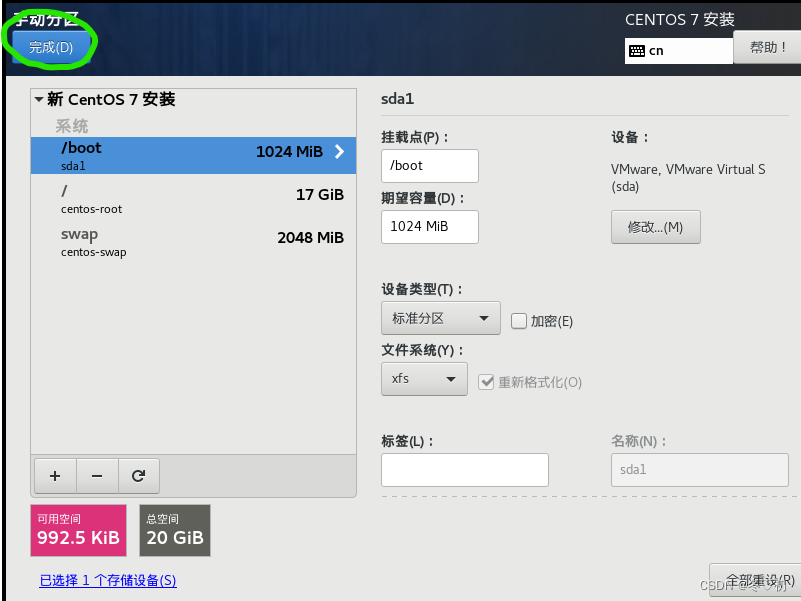
10.选择接受更改,然后选择开始安装。
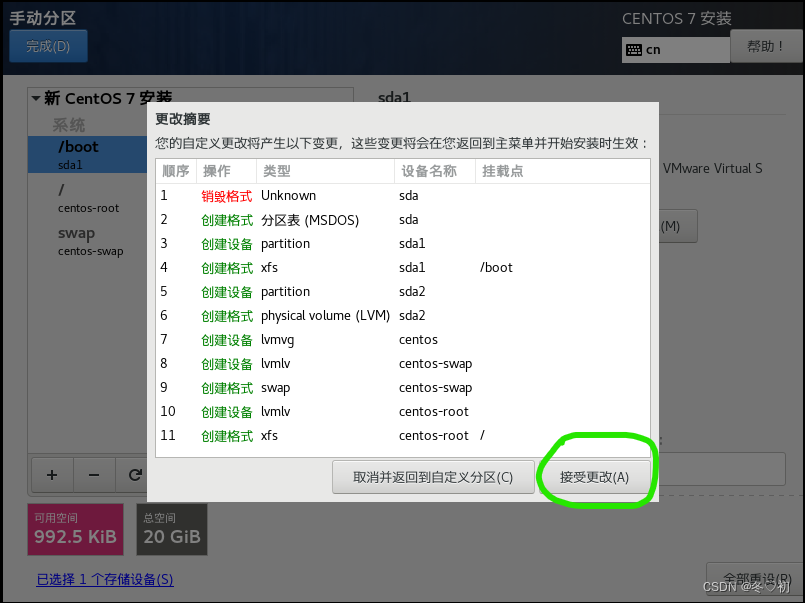
11.点击ROOT密码,进行设置,等待配置完成,最后配置完成选择重启。
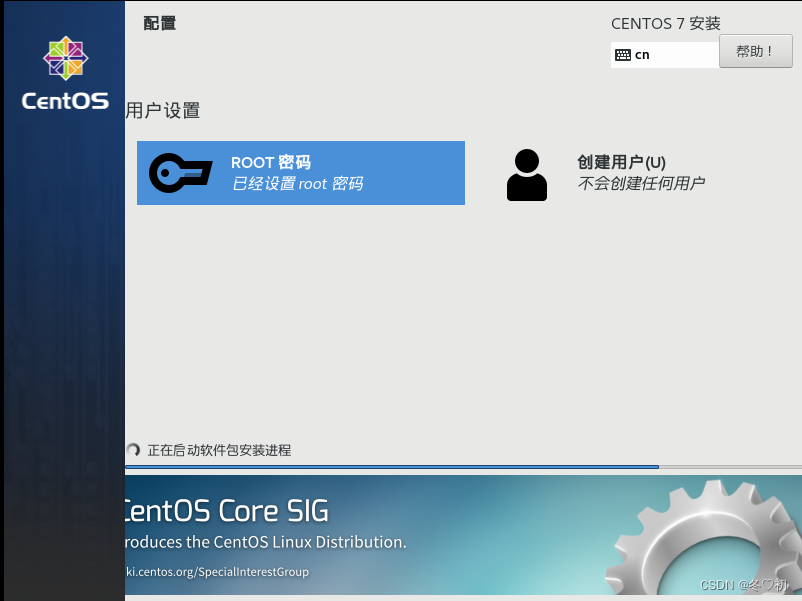
12.CentOs7最小化安装成功,关机,克隆两台虚拟机(选择完全克隆),三台虚拟机名称分别为Linux01,Linux02,Linux03。
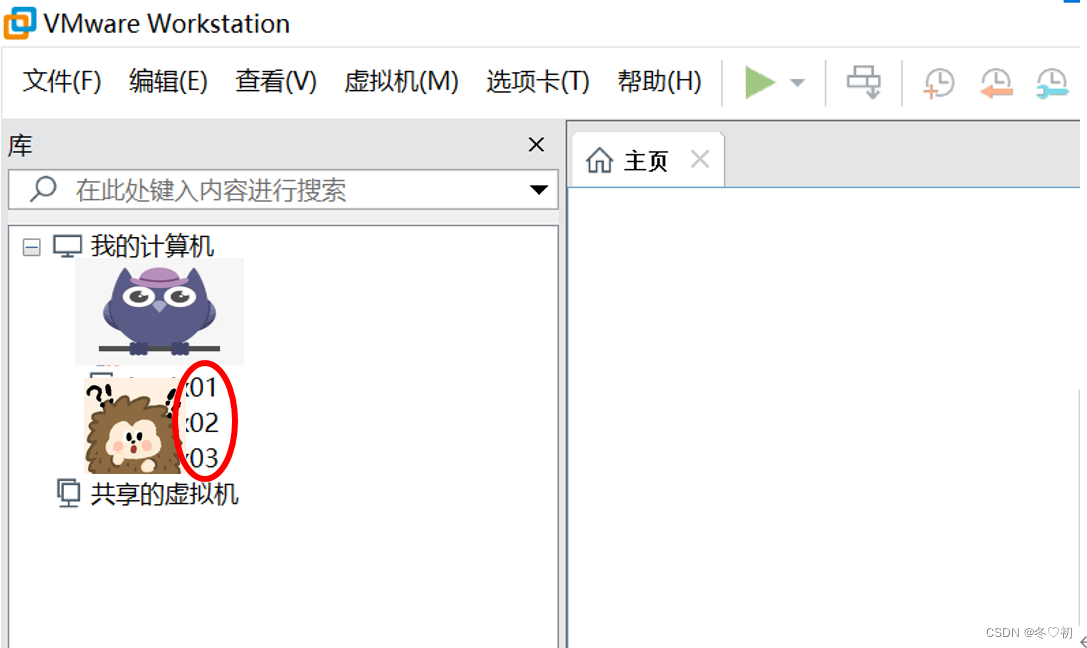
二、配置IP地址
(一)配置静态IP
1.查看VMware的VMnet8所处的网段(NAT模式),我自己的Vmnet8的子网IP是192.168.152.0,网关是192.168.152.2。
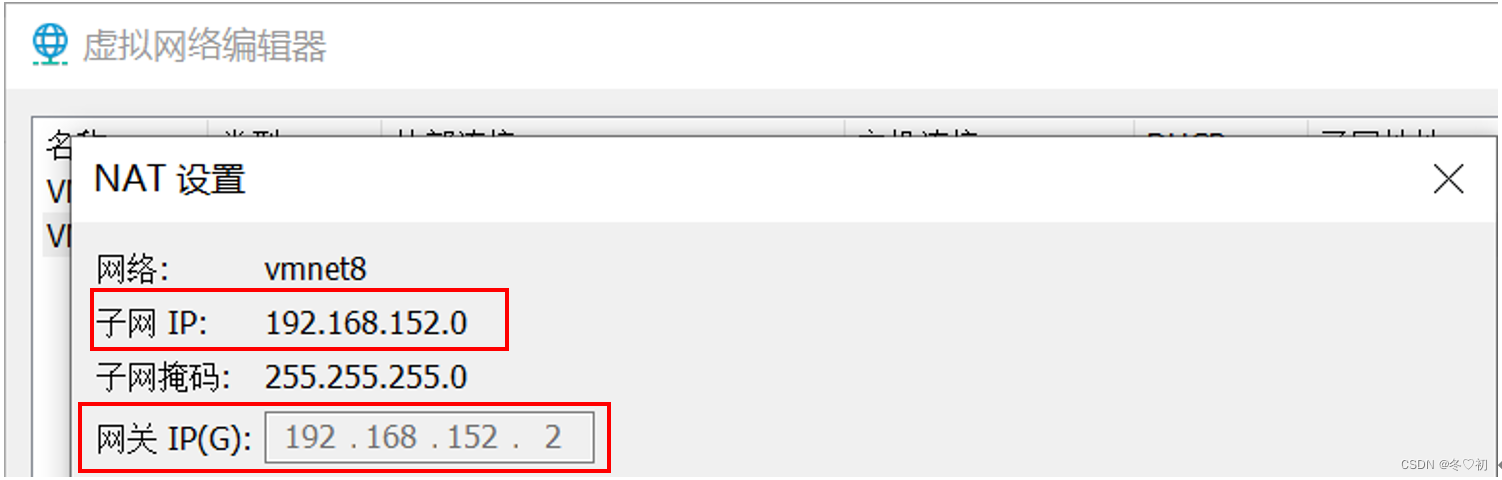
2.打开自己电脑的控制面板,选择网络和Internet,选择更改适配器,将VMnet8的网关设置成和虚拟机的一样。

3.打开虚拟机Linux01,输入用户名和密码后,再输入命令:
vi /etc/sysconfig/network-scripts/ifcfg-ens33,
将 ONBOOT=no 改为 ONBOOT=yes,
将 BOOTPROTO=dhcp 改为 BOOTPROTO=static,
然后在文件末尾依次添加信息:
IPADDR=192.168.152.150
NETMASK=255.255.255.0
GATEWAY=192.168.152.2
DNS1=8.8.8.8
DNS2=114.114.114.114
按 ESC退出编辑模式后输入 :wq! 强制退出并保存。
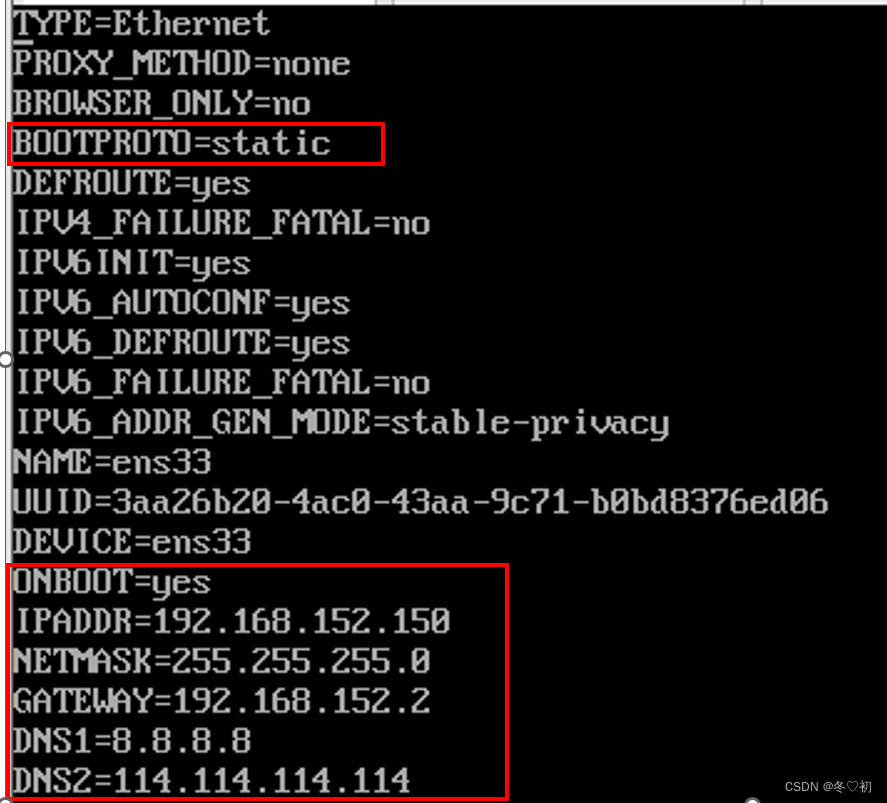
4.重启网卡,输入命令:service network restart。

5.此时输入命令:ping www.baidu.com或者curl www.baidu.com(抓取百度页面)来验证可以连接上外网。
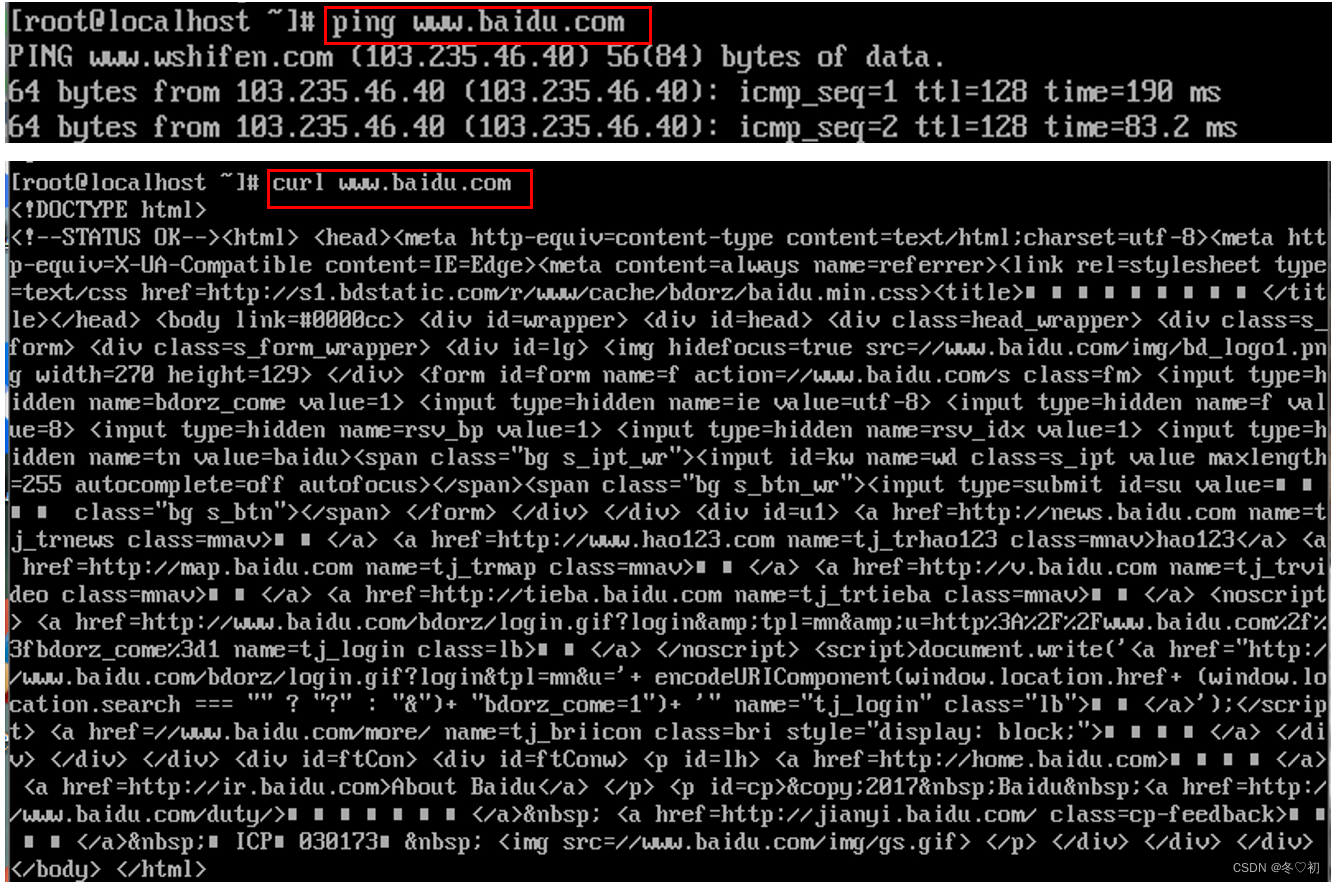
6.因为是选择的最小化安装,所以需要安装net-tools包才能使用ifconfig命令,否则会出现-bash:ifconfig not found,如图。

7.同样地,输入vim命令也是出现相同的提示,如图。

8.为了方便后面的操作,同时也把vim包安装好,首先输入命令:yum -y install net-tools。

9. 安装net-tool包成功后,显示结果如下图所示。

10.然后输入命令:yum install vim。

11.出现下面这个提示后输入y。
 12.安装vim包成功后,显示结果如下图所示。
12.安装vim包成功后,显示结果如下图所示。








 最低0.47元/天 解锁文章
最低0.47元/天 解锁文章















 3万+
3万+











 被折叠的 条评论
为什么被折叠?
被折叠的 条评论
为什么被折叠?








